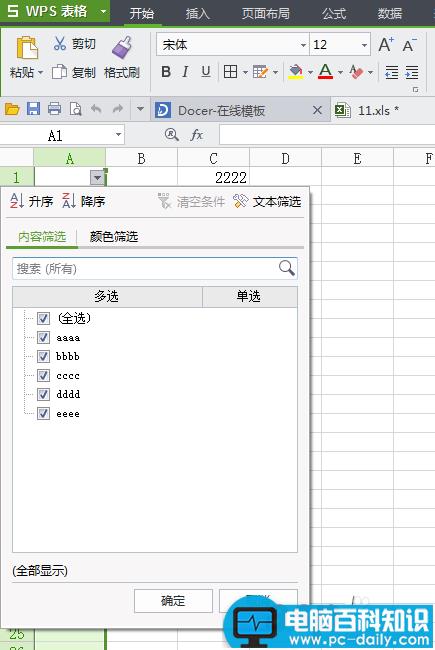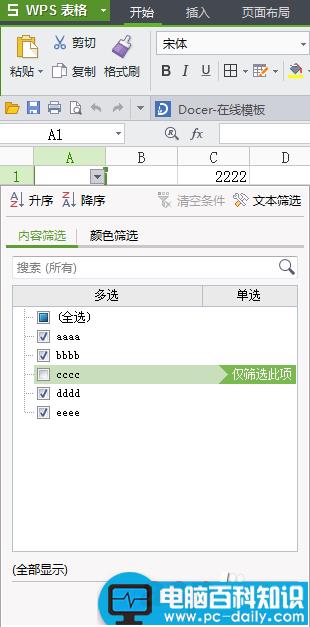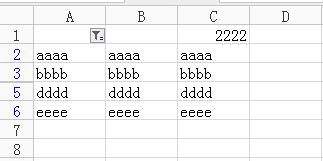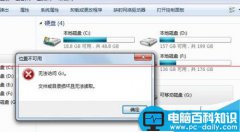我们在操作excel的时候,经常需要用到excel来筛选一些数据,或者有时需要利用excel来制作下拉菜单,那就跟小编一起去学习excel的博大精深吧!
方法/步骤
excel下单菜单制作,以我们现在的数据为例,操作步骤:选中C列→数据→有效性

在允许的位置选择“序列“;在”来源“输入需要制作的数据,如1111,2222,3333(这里需要注意的是数据之间的逗号为英文状态下的逗号)
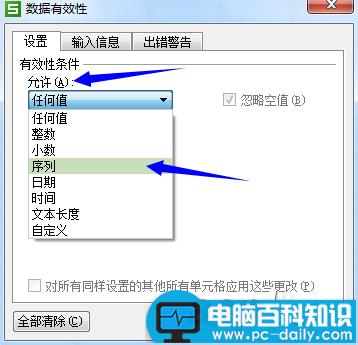
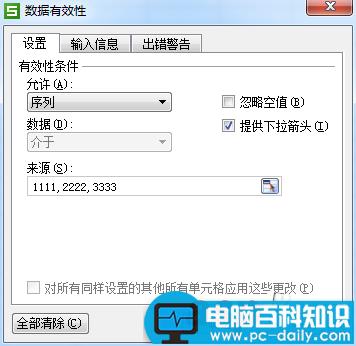
这里下拉菜单已经做好了,可以自由选择想要输入的数值
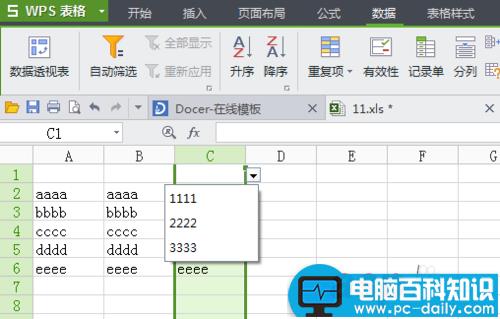
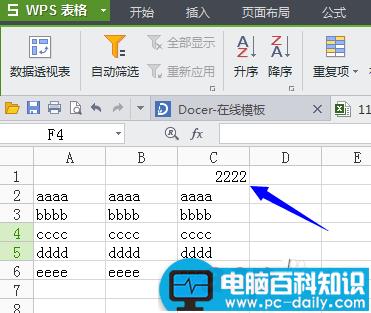
下拉菜单实现了,但是想利用下单菜单进行数据筛选,这个怎么操作呢?选择自己要操作的列,如A列
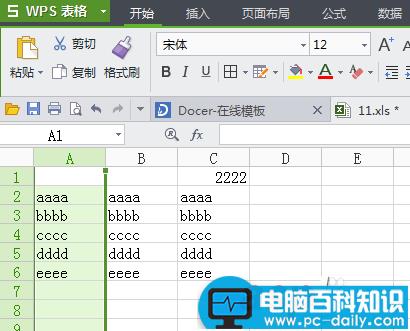
第二部操作:数据→自动筛选,很简单两步,完美实现数据自由筛选

最后来检测一下筛选的效果,如将cccc这一行给去掉